1.题目和要求
题目:请编写一个C#程序,实现音乐文件的播放功能。
要求1:
1. 程序应能够读取MP3文件,并播放其中的音频。
2. 程序应能够处理可能出现的异常,如文件不存在、文件读取错误等。
3. 程序应具有良好的用户界面,方便用户进行操作。
4. 程序应具有良好的兼容性,能在不同版本的C#中正常运行。
提示:此功能可以使用WindowsMediaPlayer控件
要求2:
1. 程序应能够播放ogg文件。
2. 程序应能够处理可能出现的异常,如文件不存在、文件读取错误等。
3. 程序应具有良好的用户界面,方便用户进行操作。
4. 程序应具有良好的兼容性,能在不同版本的C#中正常运行。
提示:此功能可以使用Nuget程序包中的Naudi.Vorbis控件
2.设计用户界面:
在窗体上添加以下控件:
ListBox控件:用于显示加载的音频文件列表。
Label控件:用于显示当前播放的曲目名。
TrackBar控件:用于调整音量。
Button控件:用于实现播放、停止和切换曲目的功能。
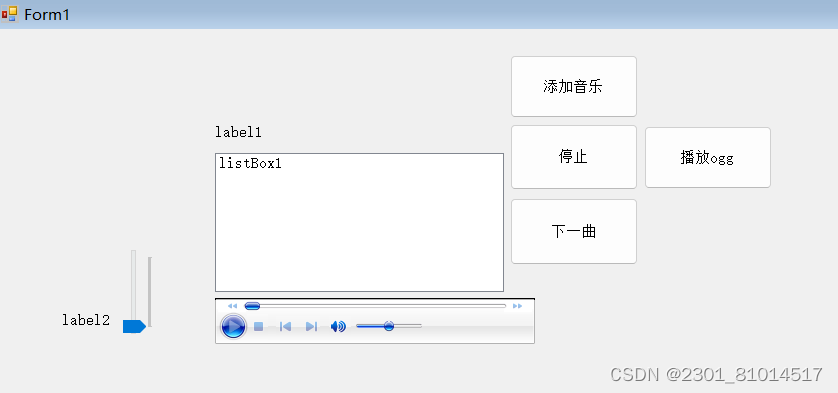
3.准备工作
在项目中找到管理NuGet程序包,在里面搜索NAudio.Vorbis并安装
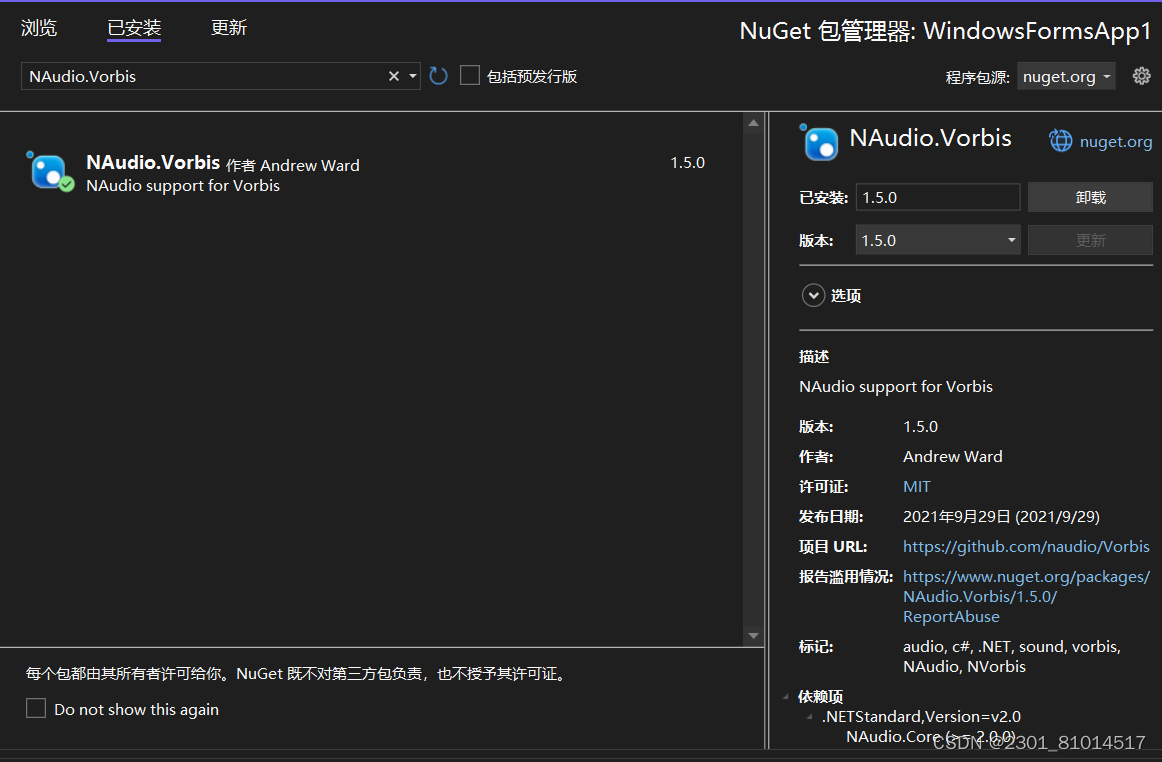
我们要用到的开头
using NAudio;
using NAudio.Wave;
using NAudio.Vorbis;
4.代码实现
4.1添加音乐
这里需要先在工具栏中拖出openFileDialog和button1,还用了一个try-catch来捕获异常并反馈给用户。
private void button1_Click(object sender, EventArgs e)
{
//用openFileDialog1.Filter来提示用户应输入.mp3、.flac、.wav的文件
openFileDialog1.Filter = "选择音频|*mp3;*.wav;*.flac";
openFileDialog1.Multiselect = true;
if (openFileDialog1.ShowDialog() == DialogResult.OK)
{
listBox1.Items.Clear();
if (files != null)
{
Array.Clear(files, 0, files.Length);
}
files = openFileDialog1.FileNames;
string[] array = files;
try
{
foreach (string filePath in array)
{
// 检查文件是否存在
if (File.Exists(filePath))
{
listBox1.Items.Add(filePath);
localmusiclist.Add(filePath);
}
else
{
// 文件不存在,可以记录日志或通知用户
MessageBox.Show($"文件 {filePath} 不存在。", "错误", MessageBoxButtons.OK, MessageBoxIcon.Error);
}
}
}
catch (Exception ex)
{
// 捕获并处理异常
MessageBox.Show($"发生了一个错误: {ex.Message}", "错误", MessageBoxButtons.OK, MessageBoxIcon.Error);
}
}
}4.2停止播放
private void button2_Click(object sender, EventArgs e)
{
axWindowsMediaPlayer1.Ctlcontrols.stop();
}注意:这个只能停止mp3、.flac、.wav的文件的播放 。
4.3播放音乐
在播放音乐之前我们要先取消前面的音乐的播放,因此我们要写一个StopAndDisposeWaveOut()函数来实现取消前面的音乐。
注意:这里先定义两个私有成员,播放器和读取器。
private WaveOutEvent waveOut;
private VorbisWaveReader reader;
private void StopAndDisposeWaveOut()
{
// 停止和释放WaveOutEvent
if (waveOut != null)
{
waveOut.Stop();
waveOut.Dispose();
waveOut = null;
}
// 停止和释放VorbisWaveReader
if (reader != null)
{
reader.Dispose();
reader = null;
}
}完成上一步后接下来要实现ogg文件的播放,同样这里也需要异常处理。
private void PlayOgg(string filePath)
{
try
{
axWindowsMediaPlayer1.Ctlcontrols.stop();
StopAndDisposeWaveOut(); // 停止和释放之前的播放器和读取器资源
// 初始化音频输出设备
waveOut = new WaveOutEvent();
// 加载OGG文件
reader = new VorbisWaveReader(filePath);
// 设置音频数据源并开始播放
waveOut.Init(reader);
waveOut.Play();
}
catch (Exception ex)
{
MessageBox.Show($"播放失败: {ex.Message}");
}
}最后我们将播放ogg和播放mp3放到一起
private void musicPlay(string filename)
{
string extension = Path.GetExtension(filename);
if (extension == ".ogg")
{
PlayOgg(filename);
}
else
{
StopAndDisposeWaveOut();
// 对于非OGG文件,使用axWindowsMediaPlayer控件播放
axWindowsMediaPlayer1.URL = filename;
axWindowsMediaPlayer1.Ctlcontrols.play();
}
}4.4将音乐路径和名字显示出来
这里需要listbox和label的控件
private void listBox1_SelectedIndexChanged(object sender, EventArgs e)
{
if (localmusiclist.Count > 0)
{
string selectedFile = localmusiclist[listBox1.SelectedIndex];
string extension = Path.GetExtension(selectedFile).ToLowerInvariant();
// 更新UI显示当前选中的曲目名
label1.Text = Path.GetFileNameWithoutExtension(selectedFile);
// 根据音频文件类型选择播放方式
if (extension == ".ogg")
{
// 对于OGG格式的音频文件,使用NAudio进行播放
PlayOgg(selectedFile);
}
else
{
// 对于其他格式的音频文件,使用Windows Media Player控件进行播放
axWindowsMediaPlayer1.URL = selectedFile;
axWindowsMediaPlayer1.Ctlcontrols.play();
}
}
}4.5将播放ogg的控件与事件绑定
private void button4_Click(object sender, EventArgs e)
{
OpenFileDialog openFileDialog = new OpenFileDialog
{
Filter = "打开音频|*.ogg"
};
if (openFileDialog.ShowDialog() == DialogResult.OK)
{
string oggFilePath = openFileDialog.FileName;
// 添加文件到列表并更新界面
listBox1.Items.Add(oggFilePath);
localmusiclist.Add(oggFilePath);
// 选中新添加的歌曲
listBox1.SelectedIndex = listBox1.Items.Count - 1;
// 播放选中的OGG文件
PlayOgg(oggFilePath);
// 更新正在播放的曲目信息
label1.Text = Path.GetFileNameWithoutExtension(oggFilePath);
}
}4.6下一首
这里要注意的是在最后播放的音乐的下一首需要回到第一首音乐上面去,即当超出索引时要将index赋值为0,这里可以用index >= localmusiclist.Count()来判断,也可以用取模的方法
private void button3_Click(object sender, EventArgs e)
{
if (localmusiclist.Count > 0)
{
int index = listBox1.SelectedIndex + 1;
if (index >= localmusiclist.Count()) { index = 0; }
axWindowsMediaPlayer1.URL = localmusiclist[index];
musicPlay(axWindowsMediaPlayer1.URL);
label1.Text = Path.GetFileNameWithoutExtension(localmusiclist[index]);
listBox1.SelectedIndex = index;
}
}4.7调节音量
private void trackBar1_Scroll(object sender, EventArgs e)
{
axWindowsMediaPlayer1.settings.volume = trackBar1.Value;
label2.Text = trackBar1.Value + "%";
}5.github仓库地址
https://github.com/zhiyinnitaimei6/winform-
6.实验总结
在这个实验中,我们成功地设计和实现了一个功能完整的C#音乐播放程序。该程序具备以下特点和功能:
1.文件格式支持:程序能够读取并播放MP3和OGG格式的音频文件。通过使用WindowsMediaPlayer控件和NAudio.Vorbis库,实现了对不同格式的音乐文件的兼容性。
2.异常处理:程序能够处理可能出现的异常情况,如文件不存在、文件读取错误等。通过使用try-catch语句,捕获并反馈给用户相应的错误信息,提高了程序的稳定性和健壮性。
3.用户界面设计:在程序的窗体上添加了ListBox、Label、TrackBar和Button等控件,提供了良好的用户界面。用户可以轻松地加载音频文件、选择曲目、调整音量等操作。
4.兼容性:程序经过测试,能够在不同版本的C#中正常运行,具有良好的兼容性。
通过本次实验,可以深入理解C#编程语言和相关库的应用,学会了处理音频文件的读取和播放,掌握了异常处理的技巧,并提高了用户界面设计的能力。





















 1248
1248











 被折叠的 条评论
为什么被折叠?
被折叠的 条评论
为什么被折叠?








